Cara menetapkan semula semula peranti iPhone atau Android yang sukar dibekukan

- 1078
- 274
- Dale Harris II
Oleh kerana kami bergantung pada telefon kami untuk 90% dari semua tugas sehari. Untuk merasakannya, cuba dan tinggalkan rumah anda tanpa telefon pintar anda suatu hari nanti. Sebilangan besar daripada kita tidak akan bertahan sejam.
Telefon pintar beku boleh memotong anda dari kerja, rakan, dan keluarga anda. Tidak dapat mengakses perisian tertentu atau saluran komunikasi kegemaran anda dapat membahayakan produktiviti anda serta mood umum dan keadaan mental anda.
Isi kandungan
Nama lain untuk memulakan semula telefon anda ialah "Reset Lembut". Untuk menetapkan semula lembut iPhone atau Android anda, tahan Kuasa butang turun selama 30 saat untuk Android atau tahan Rumah butang (butang bulatan) dan Kuasa butang pada masa yang sama untuk iPhone. Peranti kemudian akan dimulakan semula.
Apabila anda menghidupkan telefon anda selepas menetapkan semula lembut, semua data anda sepatutnya tetap utuh. Termasuk tetapan, foto dan video anda, dan sebarang fail atau kemas kini lain. Kami mengesyorkan untuk selalu bermula dengan melakukan tetapan semula lembut untuk melihat apakah ia membetulkan masalah peranti anda.
Tetapi bagaimana jika masalah dengan telefon anda lebih serius daripada misalnya satu runtuh dan tidak menjawab aplikasi? Sekiranya tidak lama selepas reset lembut anda perhatikan bahawa telefon anda masih tidak bersalah, anda mungkin perlu menggali lebih mendalam dan melakukan tetapan semula keras.
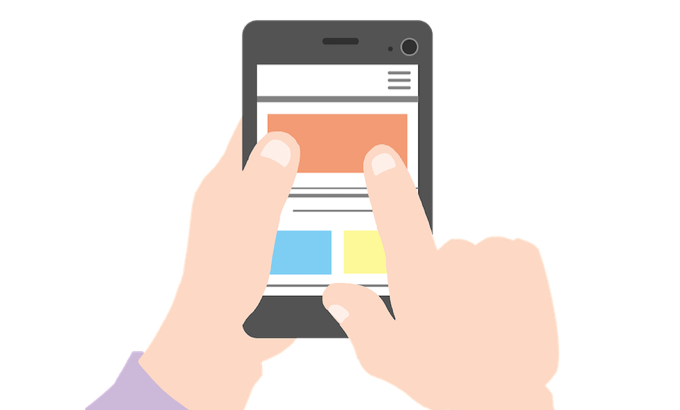
Juga dikenali sebagai Reset Kilang, Reset Keras bermaksud memulihkan telefon pintar anda ke tetapan asalnya.
Oleh itu perbezaan terbesar antara reset lembut dan keras: Reset keras akan menghapuskan semua data anda dari telefon anda, yang bermaksud semua fail media, tetapan, dan aplikasi anda akan dipadamkan dari peranti anda. Itulah sebabnya ia disyorkan untuk menetapkan semula telefon pintar anda sebelum menjualnya kepada pemilik baru.
Cara menetapkan semula Android anda Peranti
Memandangkan keras menetapkan semula telefon anda seperti memformat memori dan memulihkannya hingga ke hari, anda hanya perlu melakukan penetapan semula keras sebagai usaha terakhir. Sekiranya anda boleh, sandarkan data telefon anda sebelum menetapkan semula peranti anda untuk memastikan anda tidak kehilangan maklumat yang berharga.
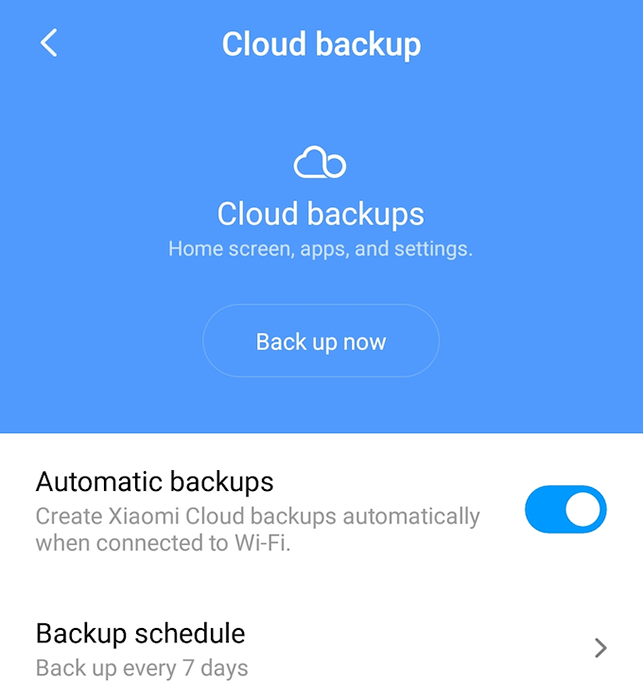
Arahan untuk Android dan iPhone (dan kadang -kadang untuk model telefon yang berbeza) berbeza. Di Android, terdapat dua cara untuk melakukannya. Anda boleh menetapkan semula telefon pintar anda melalui menu Tetapan, atau anda boleh melakukannya dalam mod pemulihan.
Gunakan menu Tetapan
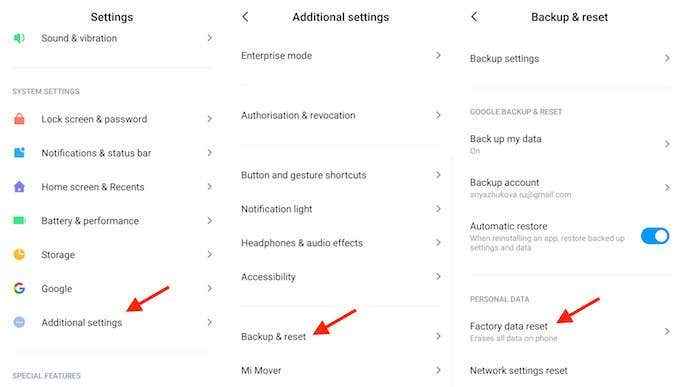
- Di peranti anda Tetapan menu, pergi ke Tetapan sistem.
- Cari Backup & Reset (kadang -kadang terletak di Tetapan tambahan).
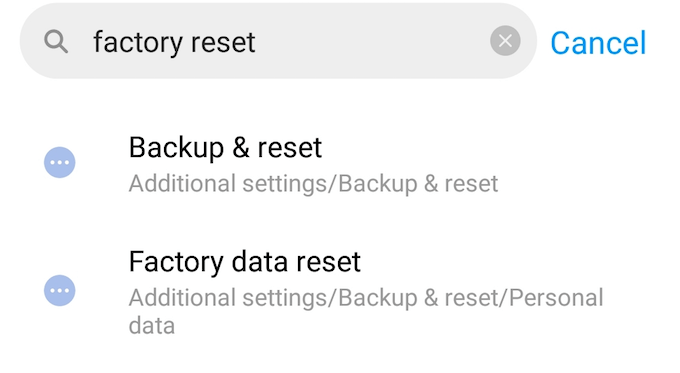
Sekiranya anda tidak dapat mencari pilihan ini, taipkan "Reset Kilang" dalam alat carian. Kemudian pilih Backup & Reset.
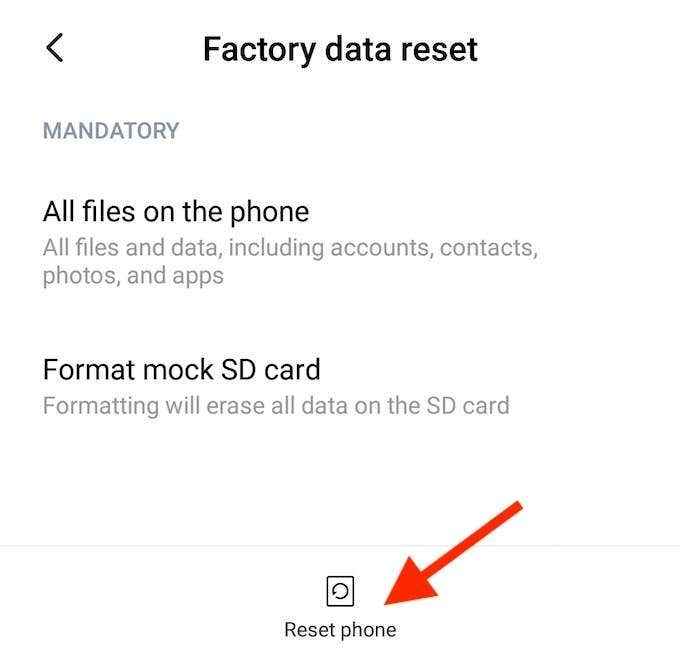
- Tatal ke bawah untuk mencari Reset data kilang. Di sana anda akan mendapat pilihan untuk Tetapkan semula telefon.
- Anda kemudian perlu memasukkan kata laluan atau corak anda dan teruskan Padamkan segalanya.
- Pilih pilihan untuk menghidupkan semula telefon anda.
Setelah menetapkan semula telefon anda, anda boleh memulihkan data anda dari sandaran terkini.
Sekiranya anda bimbang kehilangan semua data anda, anda boleh memilih Tetapan Tetapan Rangkaian sebaliknya dan lihat apakah itu menyelesaikan masalah dengan telefon anda. Ia akan menetapkan semula tetapan Wi-Fi, serta data mudah alih, dan Bluetooth. Walau bagaimanapun, sebarang data peribadi tidak akan disentuh.
Gunakan mod pemulihan
Sekiranya atas sebab tertentu, anda tidak dapat mengakses menu Tetapan, anda boleh melakukan penetapan semula keras dalam mod pemulihan. Anda boleh melakukannya dengan hanya menggunakan butang di sisi telefon Android anda.
- Matikan telefon anda menggunakan Kuasa butang.
- Semasa menghidupkan semula peranti anda, tahan Kuasa dan Perlahankan suara butang bersama.
- Bila awak lihat Mula di skrin anda, gunakan butang kelantangan turun untuk dipilih Mod pemulihan. Sekarang tekan Kuasa butang untuk memulakannya.
- Dalam mod pemulihan, tahan Kuasa butang sekali lagi, dan kemudian tekan Volume Up butang.
- Menggunakan Perlahankan suara butang, pilih Lap data/tetapan semula kilang. Tekan Kuasa butang untuk memulakan tetapan semula.
Setelah menetapkan semula keras, pilih pilihan Hidupkan semula sistem sekarang Untuk memulakan semula telefon anda. Anda kemudian boleh memulihkan data anda dari sandaran terkini pada telefon pintar anda.
Cara menetapkan semula iphone anda
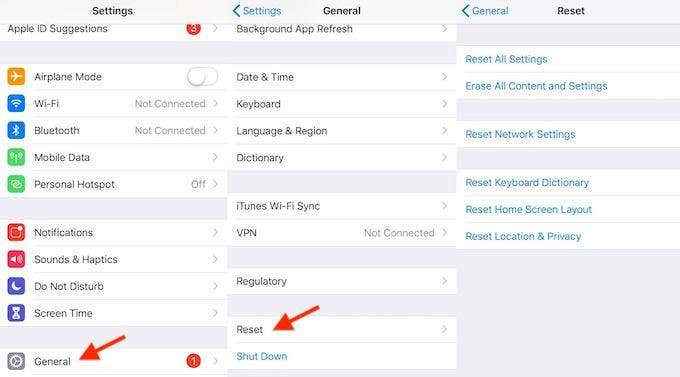
Oleh itu, anda telah mencuba memulakan semula iPhone anda menggunakan butang kuasa dan gabungan butang kuasa dan rumah, dan ia masih bertindak. Sekiranya anda boleh mencuba dan menetapkan semula pelbagai tetapan di telefon anda dan lihat apakah itu menyelesaikan masalah.
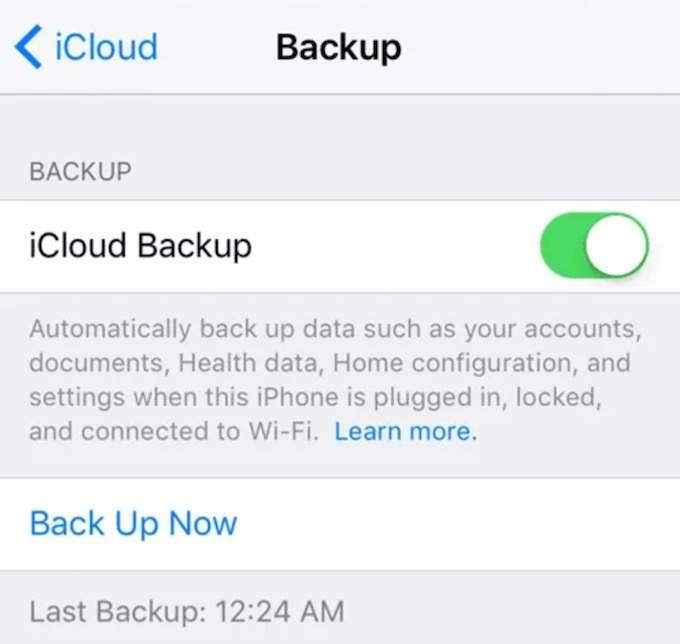
Sebelum anda meneruskan, jangan lupa sandarkan semua data anda supaya anda tidak kehilangan apa -apa dalam proses.
- Pergi ke telefon anda Tetapan menu dan pilih Umum.
- Tatal ke bawah ke bawah dan cari Tetapkan semula.
Dalam Tetapkan semula menu, anda akan mempunyai beberapa pilihan untuk dipilih.
Tetapkan semula semua tetapan tidak akan menyentuh data anda. Ia hanya akan menetapkan semula tetapan telefon anda, termasuk data Wi-Fi, bluetooth, pemberitahuan, tetapan privasi dll.
Tetapkan semula tetapan rangkaian adalah pilihan yang harus anda pilih jika anda menghadapi masalah sambungan. Ia akan menetapkan semula apa-apa yang berkaitan dengan sambungan Wi-Fi dan LTE anda.
Padamkan semua kandungan dan tetapan akan menghapuskan segala -galanya dari telefon anda, termasuk semua media, data, dan tetapan. Ini pilihan tetapan semula kilang yang harus anda gunakan sebelum menjual iPhone anda kepada pemilik baru.
Setelah anda menetapkan semula iPhone anda, peranti akan dimulakan semula secara automatik.
Adakah ia menyelesaikan masalah?
Adakah anda telah mencuba menyelesaikan masalah peranti anda dengan melakukan tetapan semula keras? Adakah telefon anda sekarang kembali ke keadaan biasa atau adakah ia tetap lambat dan terus membeku pada anda? Kongsi pengalaman anda dengan kami di bahagian komen di bawah.

